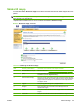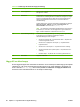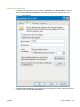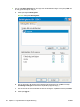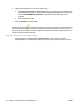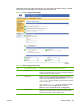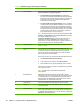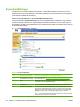HP LaserJet M9040/M9050 MFP Embedded Web Server - User Guide
e. I fältet Ange de objektnamn som ska väljas skriver du in namnet på det första
användarkonto som ska ha tillgång till mappen. Sedan klickar du på Kontrollera namn.
Bild 4-5 Dialogrutan Välj användare
f. Om du vill lägga till flera användarkonton skriver du ett semikolon efter det första kontonamnet,
sedan repeterar du stegen som anges ovan för varje konto du vill lägga till. Varje
användarkonto visas som DATORNAMN\användarnamn och varje användarkonto kommer
att åtskiljas med ett semikolon.
g. Klicka på OK när du är klar.
h. Om du vill ändra varje användarkontos behörigheter kan du gå till fönstret Behörigheter för
den mappen och klicka en gång på användarkontots namn. När namnet är markerat kan du
tillåta eller avvisa rättigheter enligt alternativen nedan. Markera eller avmarkera rutorna intill
de behörigheter du vill ge användaren.
OBS! Du måste ändra behörigheterna för varje användarkonto som har tillgång till den här
mappen.
◦
Läsa låter användaren läsa filerna i mappen.
◦
Ändra låter användaren lägga till, ändra eller ta bort filer i mappen.
◦
Fullständig behörighet låter användaren läsa, lägga till, ändra och ta bort filer samt
justera dessa behörigheter eller bli ägare till mappen.
4. När behörigheterna för alla ägare ställts in klickar du på OK.
5. Klicka på fliken Säkerhet och sedan på Lägg till. Ser du inte fliken Säkerhet kan du hoppa över
de återstående stegen.
SVWW Skicka till mapp 63